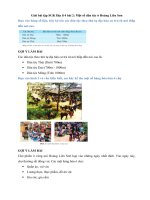Hướng dẫn soạn bài giảng môn Địa lý theo chuẩn Elearning
Bạn đang xem bản rút gọn của tài liệu. Xem và tải ngay bản đầy đủ của tài liệu tại đây (4.3 MB, 39 trang )
Hướng dẫn soạn giảng môn Địa lí theo chuẩn E -Learning
SƠ YẾU LÝ LỊCH KHOA HỌC
I/ THÔNG TIN CHUNG VỀ CÁ NHÂN
1/ Họ và tên: TRỊNH VĂN THIỂN
2/ Giới tính: Nam
3/ Sinh ngày: 16 tháng 08 năm 1986
4/ Địa chỉ: Khu phố 7 - Vĩnh An - Vĩnh Cửu - Đồng Nai.
5/ Điện thoại:
6/ Fax:
Email:
7/ Chức vụ: Giáo viên
8/ Đơn vị công tác: Trường THCS NGUYỄN DU
II/ TRÌNH ĐỘ ĐÀO TẠO
- Học vị (hoặc trình độ chuyên môn, nghiệp vụ) cao nhất: Đại học sư
phạm
- Năm nhận bằng: 2011
- Chuyên ngành đào tạo: ĐỊA LÍ
III/ KINH NGHIỆM KHOA HỌC
- Lĩnh vực chuyên môn có kinh nghiệm: Giảng dạy
- Số năm có kinh nghiệm: 09 năm.
Trang 1
Hướng dẫn soạn giảng môn Địa lí theo chuẩn E -Learning
ĐỀ TÀI: HƯỚNG DẪN SOẠN GIẢNG
MÔN ĐỊA LÍ THEO CHUẨN E-LEARNING
1/ PHẦN MỞ ĐẦU
1.1/ Lý do chọn đề tài
Ngày nay Ngành Giáo dục nước ta đã và đang có những chuyển biến tích cực,
mạnh mẽ, chúng ta đang cố gắng học tập những mô hình giáo dục tiên tiến từ các
nước phát triển và áp dụng linh hoạt vào thực tế giáo dục nước nhà. Song song với
đó là sự phát triển mạnh mẽ của ngành công nghệ thông tin, truyền thông... và theo
sau đó là sự ra đời những phần mềm ứng dụng của nhiều công ty phần mềm uy tín
hỗ trợ cho ngành giáo dục.
Hòa trong nền giáo dục từ những nước phát triển trên thế giới, nền giáo dục
nước ta đã và đang đi theo chiều hướng tốt, đáp ứng nhu cầu học tập của con người
mọi lúc, mọi nơi. Để đáp ứng nhu cầu học tập ngày càng cao của người học, nhiều
sản phẩm phền mềm ứng dụng trong giáo dục đã ra đời nhằm phục vụ một cách tốt
nhất, hiệu quả nhất cho người học, giúp người học chủ động hơn trong việc học tập
và làm việc. Chúng ta có thể kể đến những cuộc thi của học sinh qua mạng Internet
như Violympic môn Toán, Tiếng Anh... Cũng chính vì thế mà ngày nay nhiều
người học chọn hình thức đào tạo từ xa, học trực tuyến (online), hình thức học tập
này đã chứng tỏ những ưu thế nhất định của mình. Ngày nay người học đang có
nhu cầu cao trong việc lĩnh hội tri thức nhân loại, tuy nhiên vẫn còn khá nhiều thầy
cô giáo đang tỏ ra lúng túng về thuật ngữ E-Learning vì chưa hiểu tên gọi đó là gì,
hoặc chưa biết cách soạn một bài giảng theo chuẩn E-Learning.
Xuất phát từ tình hình thực tế nêu trên, bản thân tôi mong muốn được cùng quý
thầy cô xây dựng một hình thức dạy học mới, chính vì lý do đó tôi viết đề tài có
tên “Hướng dẫn soạn giảng môn Địa lí theo chuẩn E-Learning”.
1.2/ Phạm vi áp dụng đề tài
Đề tài được xây dựng nhằm hướng dẫn quý thầy cô giáo có thể tự mình thao tác,
tạo ra một bài giảng theo chuẩn E-Learning, điều đó có nghĩa là đề tài không chỉ
dừng lại ở môn Địa lí mà hầu hết các môn học trong nhà trường (Toán, Lý, Hóa,
Sinh, Tiếng Anh...) đều có thể áp dụng hình thức dạy học E-Learning. Riêng trong
đề tài này tôi xin trình bày việc hướng dẫn soạn một bài giảng E-Learning trong
phạm vi môn Địa lí.
2/ PHẦN NỘI DUNG
2.1/ Thực trạng của nội dung cần nghiên cứu:
Trước khi thực hiện các giải pháp của đề tài, bản thân tôi đã tiến hành khảo sát
nhiều thầy cô trong đơn vị nơi tôi công tác với một số câu hỏi nhằm đánh giá các
mức độ tiếp cận hình thức học tập E-Learning.
Trang 2
Hướng dẫn soạn giảng môn Địa lí theo chuẩn E -Learning
Dưới đây là kết quả khảo sát với số lượng là 14 thầy cô giáo ở trường THCS
Nguyễn Du, thời điểm cuối năm học 2015-2016:
Câu hỏi: Thầy cô đã
tiếp cận hình thức
học tập E-Learning
ở mức độ nào?
Những mức độ đánh giá
Tôi đã hiểu về hình thức
học tập E-Learning
Tôi đã tự soạn được một
bài giảng E-Learning
Thống kê kết quả thu về như sau:
Những mức độ đánh giá
Tôi đã hiểu về hình thức
học tập E-Learning
Tôi đã tự soạn được một
bài giảng E-Learning
14
100
0
0,0
Số lượng
Tỉ lệ (%)
Tổng cộng
14/100%
Kết quả được dựng lên biểu đồ:
%
120
100
100
80
Các mức độ
60
40
20
0
0,0
Đã hiểu về hình
thức học tập
E-Learning
Đã tự soạn được
một bài giảng
E-Learning
Biểu đồ thể hiện các mức độ tiếp cận với hình thức học tập E-Learning của giáo viên
Căn cứ kết quả khảo sát từ bảng thống kê trên đây, chúng ta nhận thấy hầu hết
thầy cô giáo đều đã hiểu về hình thức học tập này. Riêng mức độ tự mình có thể
soạn được một bài giảng E-Learning thì chưa có thầy cô giáo nào thực hiện được.
Kết quả trên đây đã phần nào cho chúng ta thấy nhiều thầy cô giáo chưa thể tự
mình soạn một bài giảng theo chuẩn E-Learning, và nguyên nhân dẫn đến kết quả
trên là do hình thức này chưa được phổ biến trong việc dạy học trong trường phổ
thông nên sự tiếp cận của thầy cô giáo với hình thức này cũng trở nên mờ nhạt.
Trang 3
Hướng dẫn soạn giảng môn Địa lí theo chuẩn E -Learning
2.2/ Giải thích một số thuật ngữ
Thuật ngữ “Chuẩn” trong E-Learning:
Không có “Chuẩn” trong E-Learning, chúng ta sẽ không có khả năng trao đổi
với nhau và sử dụng lại các đối tượng học tập.
“Chuẩn” E-Learning có thể giúp chúng ta giải quyết được những vấn đề sau:
• Khả năng truy cập được: truy cập nội dung học tập từ một nơi ở xa và phân
phối cho nhiều nơi khác.
• Tính khả chuyển: sử dụng được nội dung học tập mà phát triển tại ở một nơi,
bằng nhiều công cụ và nền khác nhau tại nhiều nơi và hệ thống khác nhau.
• Tính thích ứng: đưa ra nội dung và phương pháp đào tạo phù hợp với từng tình
huống và từng cá nhân.
• Tính sử dụng lại: một nội dung học tập được tạo ra có thể được sử dụng ở
nhiều ứng dụng khác nhau.
• Tính bền vững: vẫn có thể sử dụng được các nội dung học tập khi công nghệ
thay đổi, mà không phải thiết kế lại.
• Tính giảm chi phí: tăng hiệu quả học tập rõ rệt trong khi giảm thời gian và chi
phí.
“Chuẩn” trong E-Learning phân thành các nhóm sau:
Chuẩn đóng gói (một số chuẩn: SCORM, AICC,IMS,…).
Chuẩn trao đổi thông tin.
Chuẩn meta-data.
Chuẩn chất lượng.
Một số chuẩn khác.
(Sưu tầm trên Internet)
Như vậy nhờ có “Chuẩn” mà các bài giảng E-Learning được hoạt động một cách
hiệu quả hơn, thể hiện được những nội dung cần truyền tải trong bài học, đồng thời
giúp người học có thể sử dụng lại bài học bất cứ lúc nào và chia sẻ cho bất kỳ ai.
Thuật ngữ “E-Learning”:
“E-Learning” là một thuật ngữ mới, có thể giải thích theo hai cách sau:
- Cách 1: Trong thuật ngữ “E-Learning” thì “E” được hiểu là “Electronic”
(điện tử). Như vậy E-Learning tạm dịch là “Học tập điện tử”.
- Cách 2: Theo quan điểm của Bernard Luskin - một chuyên gia trong lĩnh
vực E-Learning, trong thuật ngữ “E-Learning” thì “E” được hiểu là
exciting, energetic, enthusiastic, emotional, extended, excellent, và
educational” - tạm dịch là “học tập thú vị, năng động, nhiệt tình, cảm xúc,
Trang 4
Hướng dẫn soạn giảng môn Địa lí theo chuẩn E -Learning
mở rộng, tuyệt vời, và có giáo dục” - bên cạnh nghĩa truyền thống là
“Electronic” như ở cách 1.
(Trích: E-Learning - phương pháp dạy và
học hiệu quả trong thời đại công nghệ số - Đại học Văn hóa Hà Nội)
2.3/ Khái niệm E-Learning
Hiểu theo nghĩa rộng, E-Learning là một thuật ngữ dùng để mô tả việc học tập,
đào tạo dựa trên công nghệ thông tin và truyền thông, đặc biệt là công nghệ thông
tin.
Theo quan điểm hiện đại, E-Learning là sự phân phát các nội dung học, sử dụng
các công cụ điện tử hiện đại như máy vi tính, mạng vệ tinh, mạng Internet,… trong
đó nội dung học có thể thu được từ các website, đĩa CD, băng video, audio…
thông qua một máy tính hay tivi; người dạy và người học có thể giao tiếp với nhau
qua mạng Internet dưới các hình thức như: thư điện tử (e-mail), thảo luận trực
tuyến (chat), diễn đàn (forum), hội thảo, video….
(Trích: E-Learning - phương pháp dạy và
học hiệu quả trong thời đại công nghệ số - Đại học Văn hóa Hà Nội)
2.4/ Giới thiệu một số phần mềm giúp soạn thảo bài giảng E-Learning
Trên thế giới, hình thức học tập và đào tạo từ xa đã được các nước phát triển áp
dụng từ lâu, chính vì thế thư viện phần mềm giúp soạn thảo bài giảng E-Learning
khá phong phú và đa dạng, có thể kể đến các phần mềm như:
- Adobe Presenter.
- Adobe Director.
- iSpring Presenter.
- V-iSpring Presenter.
- LectureMAKER.
- iSpring Suite…
Riêng trong đề tài này, tôi xin hướng dẫn quý thầy cô giáo soạn bài giảng môn
Địa lí theo chuẩn E-Learning trong khuôn khổ phần mềm Adobe Presenter, phiên
bản 7.0.
2.5/ Các giải pháp
Đã từ lâu Micosoft Office PowerPoint được xem là chương trình hỗ trợ việc
trình chiếu rất “chuẩn” đối với tất cả chúng ta - những người dạy học, PowerPoint
có những công cụ soạn thảo trình chiếu hết sức quen thuộc, không khác gì nhiều so
với những công cụ cùng hãng như Micosoft Office Word - chương trình soạn thảo
văn bản rất phổ biến hiện nay. PowerPoint có những ưu điểm nhất định trong việc
Trang 5
Hướng dẫn soạn giảng môn Địa lí theo chuẩn E -Learning
soạn thảo bài trình chiếu như dễ cài đặt, dễ thao tác và tương thích với nhiều phiên
bản hệ điều hành Windows.
Từ những ưu điểm nêu trên, Adobe System - một công ty phần mềm nổi tiếng
của Hoa Kỳ đã cho ra đời Adobe Presenter có thể tích hợp vào trong PowerPoint
nhằm hỗ trợ người dùng soạn thảo một bài giảng E-Learning với đầy đủ các tính
năng như chèn và chỉnh sửa âm thanh, chèn và chỉnh sửa video, chèn Flash, chèn
câu hỏi tương tác. Hiện tại trên thị trường cũng xuất hiện nhiều ứng dụng tích hợp
trong PowerPoint để soạn thảo bài giảng E-Learning (như iSpring Suite…), nhưng
trong đề tài này tôi chỉ hướng dẫn quý thầy cô giáo từng bước về quá trình soạn
thảo một bài giảng E-Learning trong khuôn khổ ứng dụng Adobe Presenter. Đến
nay, Adobe Presenter đã có các phiên bản 7, 8, 9, 10, 11, tùy theo nhu cầu của
mình mà quý thầy cô có thể tải về các phiên bản mới nhất để soạn thảo. Trong đề
tài này tôi xin hướng dẫn thầy cô soạn thảo bài giảng E-Learning dựa trên phiên
bản Adobe Presenter 7.
Khi đã cài đặt thành công Adobe Presenter, lúc này chúng ta thấy ngoài các
khay chức năng quen thuộc của PowerPoint thì bây giờ xuất hiện thêm một khay
chức năng mới của Adobe Presenter trên thanh Menu như hình dưới:
Khay công cụ
Adobe Presenter
Để biên soạn bài giảng E-Learning nhanh chóng và thuận lợi, quý thầy cô cần
đáp ứng đầy đủ một số yêu cầu sau đây:
Laptop cần có Webcam và Micro hoạt động được (tốt nhất nên sử dụng
Headphone vì loại tai nghe này có tích hợp sẵn Micro thu âm).
Nếu là máy tính bàn, quý thầy cô trang bị Webcam rời + Headphone.
Download và cài đặt thêm phần mềm QuickTime, K-Lite Codec Pack (bắt
buộc phải có) để hỗ trợ tính năng đa phương tiện (phim, ảnh, âm thanh…)
của E-Learning.
Chuẩn bị sẵn tài liệu cho bài soạn như phim, ảnh, âm thanh…Tốt nhất thầy
cô nên tận dụng lại những bài PowerPoint có sẵn để soạn sẽ nhanh hơn.
Chuẩn bị hình ảnh của giáo viên dạy để làm hình đại diện.
Trang 6
Hướng dẫn soạn giảng môn Địa lí theo chuẩn E -Learning
Dưới đây là giao diện chính của bài giảng khi đã được đóng gói và xuất bản để
người học sử dụng:
Khi khởi động PowerPoint xong, thầy cô lưu bài lại (đối với bài soạn mới,
không có sẵn).
Để có được một bài giảng như hình trên, chúng ta tiến hành theo các bước sau:
BƯỚC 1: Thiết lập ban đầu cho bài giảng E-Learning.
Thầy cô vào khay “Presentation Settings”:
Xuất hiện hộp thoại:
Ở khung “Title” thầy cô có thể chỉnh sửa lại tên bài giảng nếu muốn.
Trang 7
Hướng dẫn soạn giảng môn Địa lí theo chuẩn E -Learning
Ở khung “Themes”, thầy cô có thể thiết lập lại màu sắc cho giao diện (thầy
cô có thể tự mình khám phá sao cho phù hợp với sở thích của mình).
Chuyển sang thẻ “Playback” để thiết lập các thông số như hình dưới:
Chuyển sang thẻ “Quality”, ở khung “Image Quality” thầy cô chọn vào mục
“High” (chất lượng hình ảnh trên bài E-Learning sẽ được giữ nguyên) như hình
dưới:
Chọn thẻ Attachments Add để thêm tài liệu cần đính kèm cho người học
tham khảo:
Trang 8
Hướng dẫn soạn giảng môn Địa lí theo chuẩn E -Learning
Nhấn vào đây để thêm
File tài liệu (có thể là
Link một Website)
Sau khi đính kèm tài liệu vào khung Attachments, ta nhấn thẻ OK để lưu lại.
Hoàn tất thiết lập ban đầu cho bài giảng.
BƯỚC 2: Thiết lập thông tin của giáo viên, người thuyết trình bài giảng.
Nhấp vào khay “Preferences” như hình bên:
Xuất hiện hộp thoại, nhấn “Add” để thêm thông tin giáo viên:
Xuất hiện hộp thoại:
Trang 9
Hướng dẫn soạn giảng môn Địa lí theo chuẩn E -Learning
Name: Điền tên của người trình bày.
Job Title: Chức vụ (giáo viên, giảng viên…).
Photo: Hình đại diện (nhấn “Browse…” để tìm hình của thầy cô trong máy).
Logo: Biểu tượng cá nhân (nhấn “Browse…” để tìm logo).
Email: Hộp thư điện tử của người trình bày.
Sau khi nhập đủ thông tin cần thiết, nhấn OK để lưu thông tin.
Thông tin của giáo viên đã được tạo như hình dưới:
Tiếp tục nhấn “Add” để thêm vào người trình bày khác (trong trường hợp
mỗi người trình bày một Slide nội dung trong bài giảng).
Nhấn OK để hoàn tất thiết lập.
Hoàn tất thiết lập thông tin giáo viên.
Trang 10
Hướng dẫn soạn giảng môn Địa lí theo chuẩn E -Learning
BƯỚC 3: Hướng dẫn sử dụng khay công cụ âm thanh:
CÔNG CỤ THU ÂM
Thầy cô muốn thu âm cho Slide nào thì chọn vào Slide đó:
Cắm dây của Headphone (gồm cả dây nghe và dây Mic).
Nhấp vào biểu tượng chiếc Micro
trên khay âm thanh.
Xuất hiện hộp thoại, thông báo đang kiểm tra ngõ âm thanh, sau khoảng 5
giây hộp thoại chuyển thông báo từ màu đỏ sang màu xanh “Input Level OK” thì
có nghĩa là âm thanh đã sẵn sàng, thầy cô nhấp thẻ “OK” để tiếp tục:
Nếu đợi khoảng 10 giây mà hộp thoại vẫn hiện ô màu đỏ “Checking Input
Level” như hình dưới thì quý thầy cô hãy kiểm tra lại ngõ vào của Micro đã kết nối
tốt hay chưa.
Trang 11
Hướng dẫn soạn giảng môn Địa lí theo chuẩn E -Learning
Sau khi nhấn OK để bắt đầu thu âm, một hộp thoại nhỏ hiện lên trên Slide
thu âm:
Thầy cô nhấn vào nút “Record audio”
để bắt đầu thu. Nếu trang soạn
thảo có chèn hiệu ứng thì nút “Next Animation” sẽ sáng lên như hình dưới:
Trang 12
Hướng dẫn soạn giảng môn Địa lí theo chuẩn E -Learning
Trong quá trình thu âm, Slide soạn thảo cũng sẽ chạy trực tiếp cho chúng ta
quan sát. Thầy cô cần lưu ý: phải ghi nhớ lời thuyết trình để nói sao cho khớp với
từng nội dung được chèn hiệu ứng (để tránh trường hợp lời giảng một đằng mà nội
dung hiện ra một nẻo).
Sau khi kết thúc nội dung thu âm thì thầy cô nhấn nút dừng thu âm, ngay lúc
này thầy cô có thể nghe lại phần nội dung vừa thu âm bằng cách nhấn vào nút
“Play”
Nếu chưa hài lòng với kết quả vừa thu âm, thầy cô có thể thu âm lại bằng cách
nhấn lại vào nút thu âm
để làm lại, cứ như thế cho đến khi có kết quả vừa ý.
Nhấn thẻ “Next >>” để chuyển sang thu âm Slide tiếp theo (phải đảm bảo
Slide tiếp theo đã được biên soạn hoàn chỉnh), hoặc nhấn thẻ “<< Previous” để trở
về thu âm ở Slide trước đó (như hình trên).
Không nhất thiết phải thu âm đến hết bài, xong Slide nào thì thầy cô có thể
nhấn Ok để lưu và thoát ra.
CHÈN ÂM THANH
Để thực hiện việc chèn âm thanh (một bản nhạc, một lời thoại…) vào bài giảng,
thầy cô thực hiện như sau:
Từ giao diện của PowerPoint, nhấp vào biểu tượng
Xuất hiện hộp thoại:
Trang 13
ở khay “Audio”.
Hướng dẫn soạn giảng môn Địa lí theo chuẩn E -Learning
Nhấn để tìm âm
thanh trên máy
Nếu muốn chèn âm thanh vào Slide 2 thì thầy cô nhấp vào Slide 2 như hình
trên, nhấn “Browse…” rồi tìm âm thanh từ máy tính.
Nhấn “Open” để chèn:
Hộp thoại dưới đây cho ta thấy âm thanh đã được chèn vào Slide 2:
Nhấn để lưu
Âm thanh được
chèn vào sẽ hiện
ở khung này
Trang 14
Hướng dẫn soạn giảng môn Địa lí theo chuẩn E -Learning
Nhấn Ok để lưu.
CHỈNH SỬA ÂM THANH
Nếu thầy cô muốn cắt bớt âm thanh trong Slide vì một lý do nào đó (quá dài,
lược bỏ tạp âm…) thì thầy cô làm như sau:
Từ giao diện của PowerPoint, muốn chỉnh sửa âm thanh Slide nào thì nhấp
vào Slide đó.
Nhấn vào biểu tượng “Edit”
Xuất hiện hộp thoại:
Số Slide được
chèn âm thanh
Âm thanh
được chèn vào
Nếu muốn cắt đoạn nào thì thầy cô bật âm thanh bằng cách nhấn nút Play
(
) để nghe, đến đoạn nào cần cắt thì thầy cô nhấn nút tạm dừng (
).
Nhấn chuột vào vùng màu xanh và kéo đến hết đoạn cần cắt bỏ như hình
dưới:
Nhấn phím “Delete” để xóa.
Nếu muốn chèn khoảng trắng vào đoạn âm thanh bôi đen hoặc bất cứ chỗ
nào, thầy cô bôi đen đoạn âm thanh đó rồi vào Menu Insert Silence:
Trang 15
Hướng dẫn soạn giảng môn Địa lí theo chuẩn E -Learning
Xuất hiện hộp thoại:
Tại mục Insert, thầy cô tùy chỉnh số thời gian (tính bằng “giây”) chèn vào
đoạn bôi đen.
Nhấn OK để lưu.
Như hình dưới, chúng ta thấy đoạn âm thanh bị bôi đen lúc trước đã được thay
thế bằng một khoảng trắng:
Nhấn biểu tượng
để lưu.
Hoàn tất bước 3.
BƯỚC 4: Hướng dẫn sử dụng khay công cụ video:
Trang 16
Hướng dẫn soạn giảng môn Địa lí theo chuẩn E -Learning
THU HÌNH VÀO BÀI GIẢNG
Nếu thầy cô muốn bài giảng của mình thể hiện được video mình đang giảng bài,
thầy cô làm như sau:
Nhấp vào mục “Capture”
để
thu hình. Khi đó màn hình sẽ hiện ra như
hình bên:
Khung “Attach to”: thầy cô có thể tùy chỉnh video được lưu vào Slide số mấy.
Khung “As”:
Video nằm ở ngoài Slide trình chiếu (trên góc giao diện)
Video nằm ở trong Slide đang thu hình.
Thầy cô có thể vào phần “Settings” bên dưới hộp thoại để cài đặt nâng cao cho
video.
CHÈN VIDEO VÀO BÀI GIẢNG
Từ giao diện
PowerPoint, thầy cô nhấp
vào biểu tượng
khay Video.
ở
Xuất hiện hộp thoại
và thầy cô tìm đến thư
mục chứa video cần chèn
(như hình bên):
Tại đây thầy cô có thể
thiết lập các thông số như
“Quality” (nên chọn chất
lượng “High 700kbps” để
cho chất lượng cao nhất),
các thiết lập khác cũng
Trang 17
Hướng dẫn soạn giảng môn Địa lí theo chuẩn E -Learning
giống như ở bên công cụ thu hình.
Thầy cô cần lưu ý: video được chèn vào bài giảng là phim có đuôi “.FLV”, nên
đối với những video có dung lượng lớn thầy cô nên sử dụng phần mềm khác để
chuyển đuôi sang “.FLV” trước, rồi sau đó chèn vào bài giảng, làm cách này sẽ
giúp cho quá trình chèn video vào bài giảng được nhanh hơn.
CHỈNH SỬA VIDEO
Thầy cô chọn vào Slide có chứa video cần chỉnh sửa, sau đó nhấn
Xuất hiện hộp thoại:
Chỉnh sửa trên... (Slide mấy).
Chọn vị trí chèn video.
Tắt âm thanh của video.
Hiệu ứng cho video.
Tốc độ hiệu ứng.
Chọn thời điểm bắt đầu chạy.
Thời gian chờ để chạy.
Chỉnh sửa xong, ta nhấn vào OK để lưu lại.
Thầy cô có thể linh hoạt chỉnh sửa sao cho vừa với ý tưởng của mình. Bên cạnh
các chức năng chỉnh sửa của Presenter, thầy cô cũng có thể sử dụng những phần
mềm chỉnh sửa khác với nhiều công cụ và chức năng, cắt ghép phim chuẩn xác và
có những hiệu ứng đẹp hơn.
Hoàn tất bước 4.
Trang 18
Hướng dẫn soạn giảng môn Địa lí theo chuẩn E -Learning
BƯỚC 5: Hướng dẫn sử dụng khay công cụ chèn Flash:
Đối với tập tin này, thầy cô cần tìm hiểu cách tải về các File Flash có đuôi
“.swf” từ Internet để sử dụng. Tuy nhiên dạng file này không phổ biến, còn nghèo
nàn về tư liệu nên phần này thầy cô có thể tự mình khám phá thêm nếu cần.
BƯỚC 6: Hướng dẫn chèn câu hỏi kiểm tra “Quiz”:
Trong bài giảng E-Learning, câu hỏi kiểm tra, đánh giá không phải là dùng để
cho điểm người học, mà tác dụng của câu hỏi là nhằm kích thích tính tư duy của
người học, khiến cho người học không cảm thấy nhàm chán, buộc người học phải
động não, suy nghĩ và tương tác với bài học. Từ quan điểm ấy, sau đây tôi xin
hướng dẫn thầy cô từng bước soạn câu hỏi, bài tập trong Adobe Presenter.
Thầy cô thực hiện theo các bước sau:
Nhấp vào biểu tượng “Manager”
và một hộp thoại hiện ra.
Chọn thẻ “Appearance” để thiết lập kiểu chữ, cỡ chữ…
Về kiểu chữ, bản thân tôi khuyên thầy cô nên chọn kiểu “Arial” cho tất cả các
mục:
Trang 19
Hướng dẫn soạn giảng môn Địa lí theo chuẩn E -Learning
Kiểu chữ của câu hỏi (nên để 24).
Kiểu chữ của câu trả lời.
Kiểu chữ của các nút bấm.
Kiểu chữ của lời nhận xét.
Các thông số khác (cỡ chữ, in đậm, in nghiêng, gạch chân…) nếu muốn thì thầy
cô cũng có thể thay đổi tùy ý.
Cũng trên hộp thoại này, thầy cô chọn thẻ “Default Labels”:
Tại đây thầy cô hãy đổi các nội dung Tiếng Anh sang Tiếng Việt như hình trên
để khi xuất bản người học có thể dễ dàng đọc được. Bản dịch ở hình trên chỉ là tạm
dịch, nếu vướng mắc về từ vựng thầy cô có thể tra cứu từ điển hoặc tra cứu online
ở Google.
Thầy cô chuyển sang thẻ “Reporting”:
Khi chưa thành thạo trong việc soạn bài giảng E-Learning, các thông số ở thẻ
này thầy cô có thể giữ nguyên vì không cần thiết phải thiết lập lại. Một điều lưu ý
Trang 20
Hướng dẫn soạn giảng môn Địa lí theo chuẩn E -Learning
ở hộp thoại trên, trong khung “Learing Management System (LMS)” (tạm dịch:
Quản lý hệ thống học tập) có ba lựa chọn:
Nếu trong trường hợp nào đó cần xuất bản bài giảng E-Learning theo chuẩn
AICC hoặc SCORM thì thầy cô chọn vào các mục này, mặc định Presenter sẽ chọn
ở mục “Adobe Connect Pro”, thầy cô không cần thiết lập gì thêm.
Chuyển sang thẻ “Output Option”:
Ở thẻ này thầy cô cũng không cần thiết lập gì thêm vì đây là các lựa chọn tốt
nhất mà chương trình đưa ra. Tuy nhiên tùy theo sở thích và thói quen sử dụng hay
soạn thảo, thầy cô cũng có thể nghiên cứu (nếu có thời gian) và thay đổi theo ý của
mình sao cho phù hợp.
Chuyển đến thẻ đầu tiên trong hộp thoại này “Quizzes”:
Tại giao diện của thẻ “Quizzes” ở hình trên, chúng ta thấy có ba thẻ lệnh là:
Trang 21
Hướng dẫn soạn giảng môn Địa lí theo chuẩn E -Learning
Thầy cô mở thẻ “Add Quiz”, xuất hiện hộp thoại sau:
Thầy cô tiếp tục vào thẻ
Xuất hiện hộp thoại, thầy cô hãy dịch sang Tiếng Việt và nhấn OK:
Những lời thoại trên đây sẽ được hiện lên khi người học tương tác với bài tập,
chính vì thế thầy cô có thể thay vào những lời nhận xét khéo léo, khích lệ tinh thần
người học và tôn trọng người học, không nhất thiết phải dịch đúng như bản dịch
trên.
Nhấn OK để hoàn tất thiết lập.
Trang 22
Hướng dẫn soạn giảng môn Địa lí theo chuẩn E -Learning
Thầy cô chuyển qua thẻ
Xuất hiện hộp thoại và điền nhận xét như hình dưới:
Thầy cô chuyển sang thẻ
Tỉ lệ phần trăm hoàn thành bài tập
Tại thẻ này thầy cô có thể tùy chỉnh mức độ % bắt buộc người học phải vượt
qua. Ví dụ: thầy cô đưa vào bài giảng 10 bài tập, mỗi bài 10 điểm, nếu thầy cô thiết
lập số phần trăm như hình trên (80%) thì người học phải trả lời đúng 8 bài tập (8 x
10%) thì mới hoàn thành tốt bài học, con số này tương đối cao, vì thế thầy cô có
thể hạ thấp xuống nhưng không nên dưới 50%. Tỉ lệ này chỉ nhằm làm cho người
học biết được mình đã hoàn thành tốt bao nhiêu phần trăm số câu hỏi trong bài chứ
không nhằm đánh giá, cho điểm người học.
Nhấn OK sau khi đã hoàn tất các thiết lập.
Thầy cô mở thẻ “Add Question”
Xuất hiện hộp thoại:
Trang 23
Hướng dẫn soạn giảng môn Địa lí theo chuẩn E -Learning
Dạng câu hỏi Nhiều lựa
chọn (hoặc đúng nhất)
Dạng câu hỏi Đúng/Sai
Dạng câu hỏi
Điền khuyết
Dạng câu hỏi Trả lời ngắn
(Bắt buộc phải đúng)
Dạng câu hỏi Nối cột
Dạng câu hỏi Khảo sát
Sau đây tôi xin hướng dẫn thầy cô cách soạn từng dạng câu hỏi:
Dạng Nhiều lựa chọn (Multiple choice):
Thầy cô nhấp vào mục “Multiple choice”, sau đó nhấp vào thẻ “Create Graded
Question…” như hình trên.
Xuất hiện hộp thoại và làm theo hướng dẫn như hình dưới:
Nhập tên để phân
biệt với dạng khác
Số điểm cho câu hỏi này
Nhấn để thêm
lựa chọn đáp án
Nhấn để thiết lập một
hay nhiều đáp án đúng
Trang 24
Nhập câu hỏi hoặc
yêu cầu vào đây
Hướng dẫn soạn giảng môn Địa lí theo chuẩn E -Learning
Ghi âm lời nhận xét của giáo viên (khi học sinh trả lời đúng/sai) thì ta làm
như sau:
Tại hộp thoại này thầy cô chuyển sang thẻ “Option” như hình dưới:
Tích vào để hiện cả chữ
nhận xét khi trả lời đúng
Nhấn để thu âm
Tích vào để hiện cả chữ
nhận xét khi trả lời sai
Nhấn OK để lưu.
Chúng ta thấy hộp thoại quản lý câu hỏi đã xuất hiện dạng Nhiều đáp án:
Tại đây thầy cô có thể chỉnh sửa lại câu hỏi bằng cách nhấp vào thẻ “Edit”, hoặc
muốn xóa câu hỏi này thì nhấn thẻ “Delete”.
Nếu không có chỉnh sửa gì thì thầy cô nhấn OK, khi đó bài soạn trên
PowerPoint của thầy cô sẽ tự động chèn thêm hai Slide của bộ câu hỏi như hình
dưới:
Trang 25